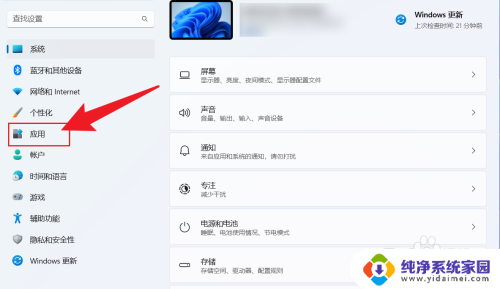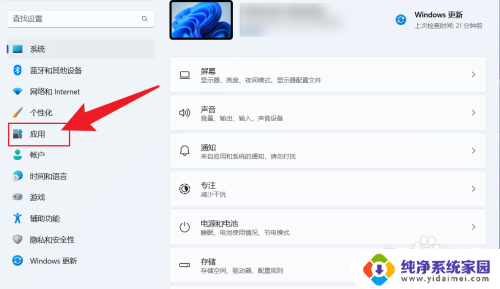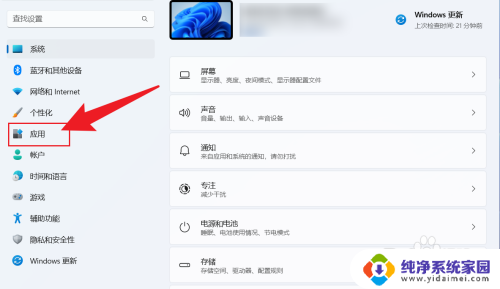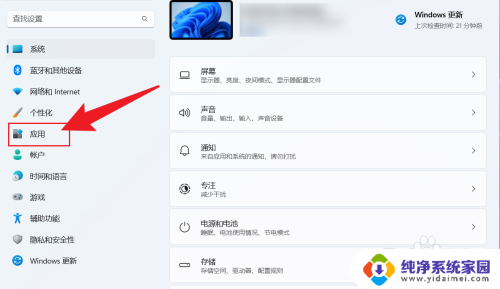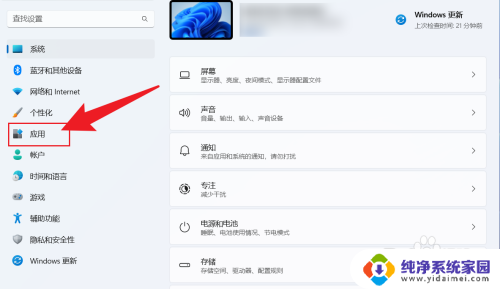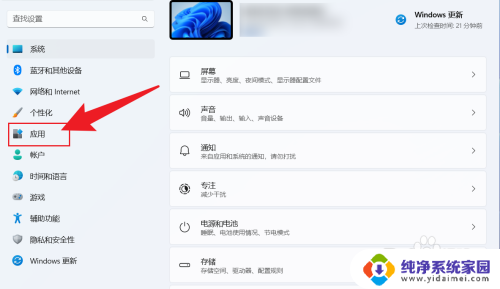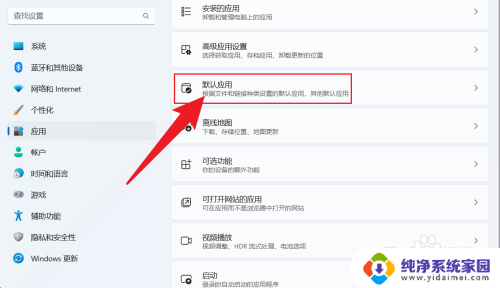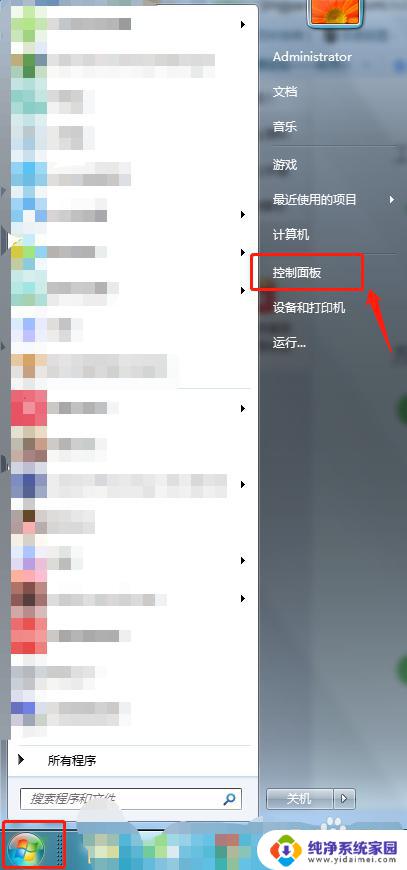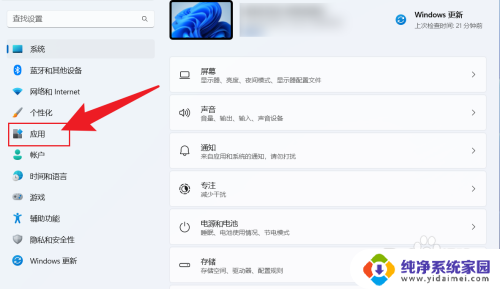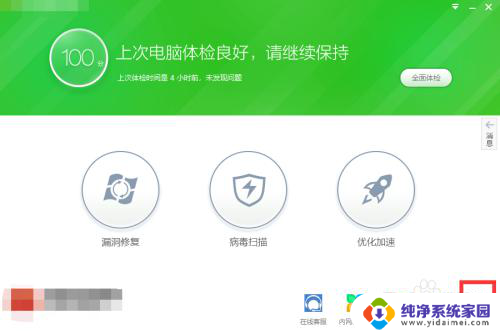win11的媒体播放器在哪里 win11如何设置默认播放器
更新时间:2024-03-07 15:39:10作者:jiang
在现如今数字化的时代里,媒体播放器已经成为我们日常生活中必不可少的工具之一,而随着Windows11的推出,许多用户开始好奇地探索它的媒体播放器的位置和默认设置。无论是观看电影、播放音乐,还是浏览照片,媒体播放器都扮演着重要的角色。了解如何找到Win11的媒体播放器,并设置它作为我们的默认播放器,对于提高我们的使用体验至关重要。本文将为您详细解答这些问题,帮助您在Win11系统中轻松地找到和设置默认的媒体播放器。
方法如下:
1.打开电脑设置, 点击应用。

2.点击默认应用。

3.找到媒体播放器,点击打开。
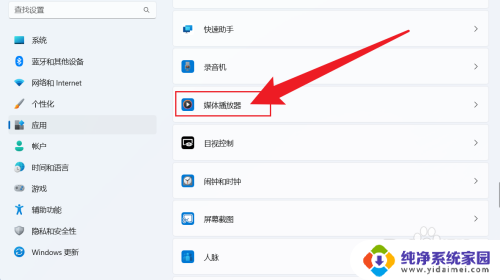
4.点击文件格式下面,选择默认应用。
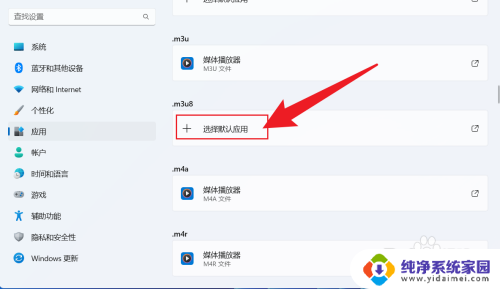
5.选择要设置默认的播放,点击设置默认值即可。
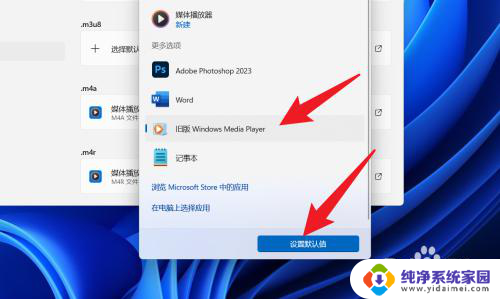
以上就是win11的媒体播放器在哪里的全部内容,如果您遇到相同问题,可以参考本文中介绍的步骤进行修复,希望这些内容能对大家有所帮助。